本文将tomcat安装到了/server/tomcat目录下,当然也可以安装到其他目录。
1. 下载tomcat:
#wget http://apache.fayea.com/tomcat/tomcat-7/v7.0.54/bin/apache-tomcat-7.0.54.tar.gz
2. 将tomcat放置到 / server / tomcat / 目录下
#mv apache-tomcat-7.0.54.tar.gz / server / tomcat /
3. 解压缩:
tar -xvzf /server/tomcat/apache-tomcat-7.0.54.tar.gz
4. 设置tomcat开机自启动,编辑/server/tomcat/apache-tomcat-7.0.54/bin/startup.sh
# vi /server/tomcat/apache-tomcat-7.0.54/bin/startup.sh
加入如下行:
#chkconfig: 2345 80 90
#description:tomcat auto start
#processname: tomcat
chkconfig是让tomcat以service方式运行,这行表示缺省启动的运行级别以及启动和停止的优先级,如该服务缺省不再任何运行级启动,则以 - 代替运行级别。此例在tomcat中表示脚本在运行级2、3、4、5启动,启动优先权为80,停止优先权为90。
语 法:chkconfig [--add][--del][--list][系统服务] 或 chkconfig [--level <等级代号>][系统服务][on/off/reset]
description行对服务进行描述.
5. 将tomcat加入开机自启动
# vi /etc/rc.d/rc.local
加入如下内容:
/server/tomcat/apache-tomcat-7.0.54/bin/startup.sh start
执行# /server/tomcat/apache-tomcat-7.0.54/bin/startup.sh 启动tomcat,
执行# /server/tomcat/apache-tomcat-7.0.54/bin/shutdown.sh 关闭tomcat
tomcat默认监听8080端口,如果要修改端口,按如下步骤修改:
# vi /server/tomcat/apache-tomcat-7.0.54/conf/server.xml
找到
<Connector port="8080" protocol="HTTP/1.1"
connectionTimeout="20000"
redirectPort="8443" />
<Connector executor="tomcatThreadPool"
port="8080" protocol="HTTP/1.1"
connectionTimeout="20000"
redirectPort="8443" />
修改为:
<Connector port="9080" protocol="HTTP/1.1"
connectionTimeout="20000"
redirectPort="8443" />
<Connector executor="tomcatThreadPool"
port="9080" protocol="HTTP/1.1"
connectionTimeout="20000"
redirectPort="8443" />
重启Tomcat,打开浏览器访问:
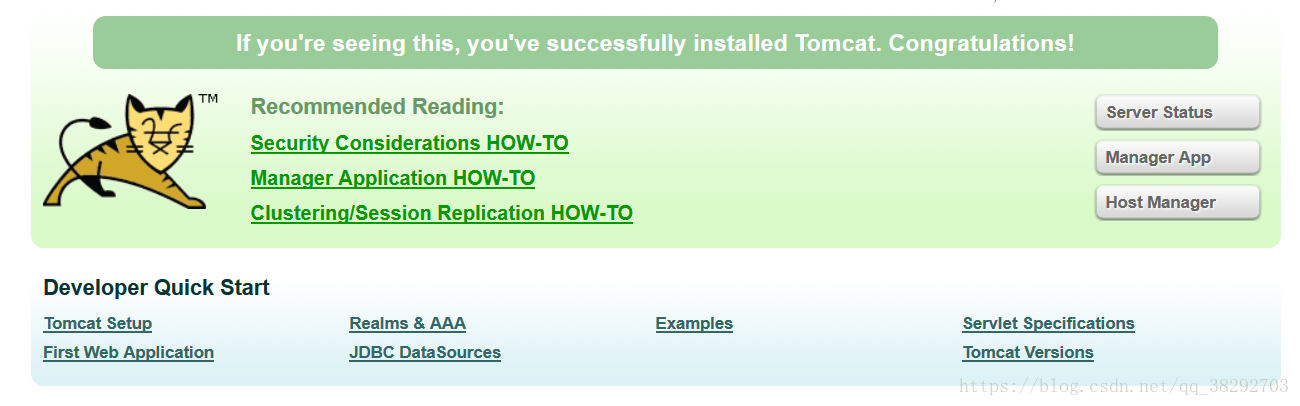
最后
以上就是小巧小甜瓜最近收集整理的关于阿里云Linux系统安装配置Tomcat方法的全部内容,更多相关阿里云Linux系统安装配置Tomcat方法内容请搜索靠谱客的其他文章。








发表评论 取消回复